[설치] VMware 설치 및 우분투 설치
필기자
2023-03-06 15:15
6,369
1
본문
1. VMware 다운로드
유로버전이 무료로 공개됨 : https://archive.org/download/vmwareworkstationarchive
- 2024년 5월 13일: Broadcom이 VMware 인수 후 첫 발표에서 VMware Workstation Pro와 Fusion Pro를 모두 무료(FREE)로 제공한다고 공지함.
https://www.vmware.com/kr.html 접속
제품 > Workstation Player 클릭 후 다운로드 페이지 접속 > 다운로드
※ MAC은 Mac용 Fusion 개인 라인센스 획득 후 다운로드
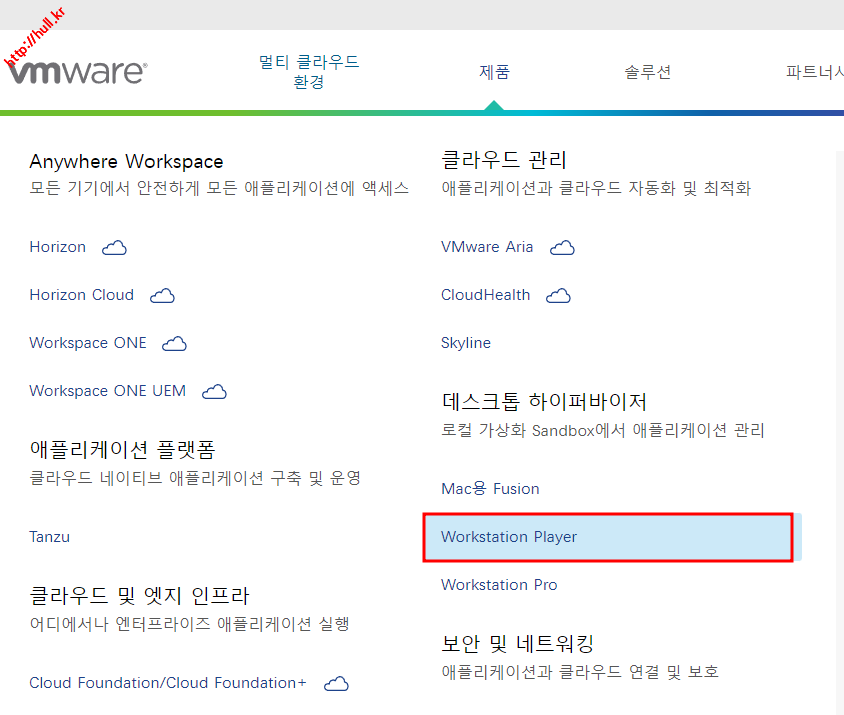
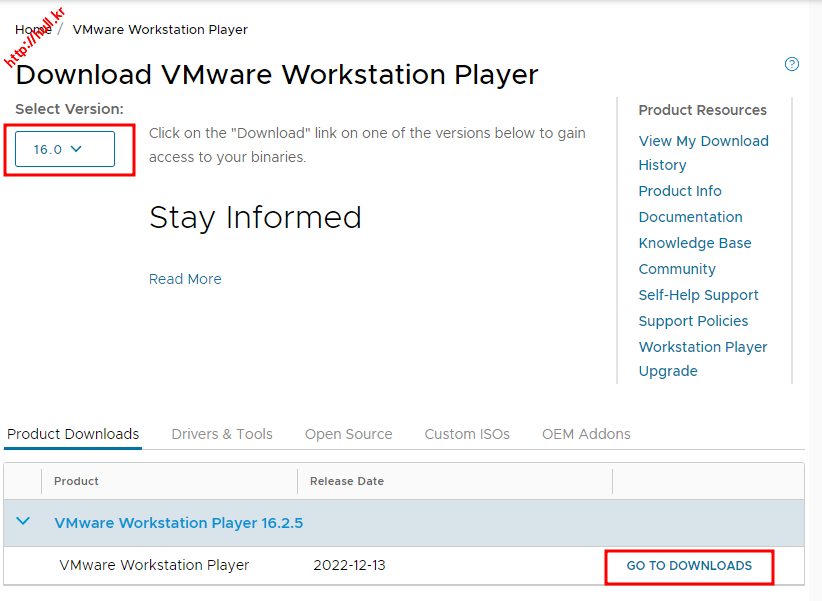
2. Vmware 설치 후 가상 머신 설정
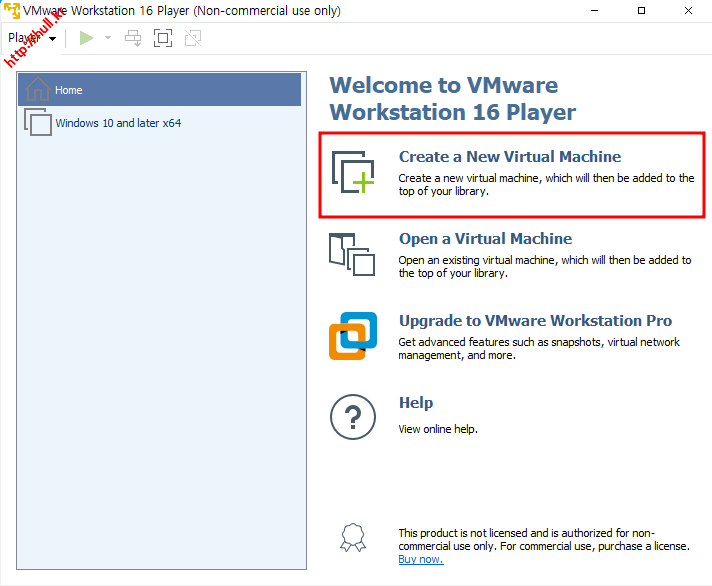
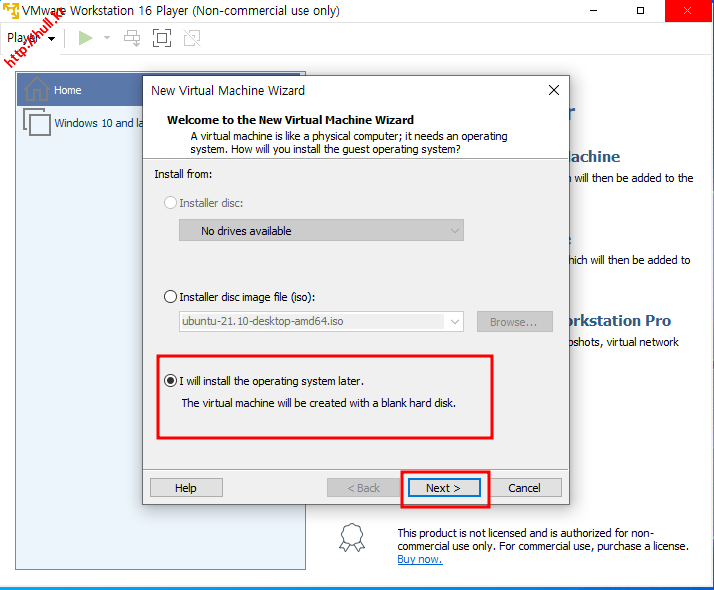
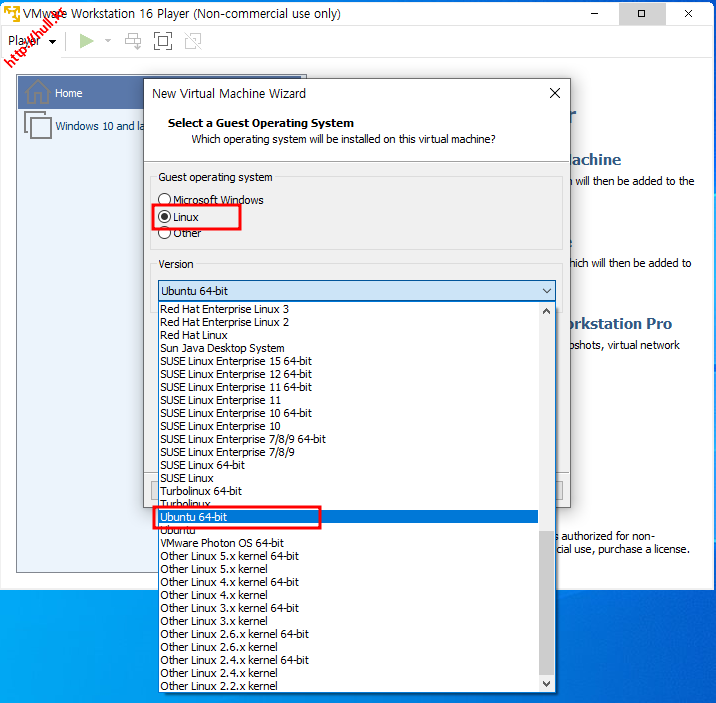
D:\88.ubuntu-0110 폴더 생성
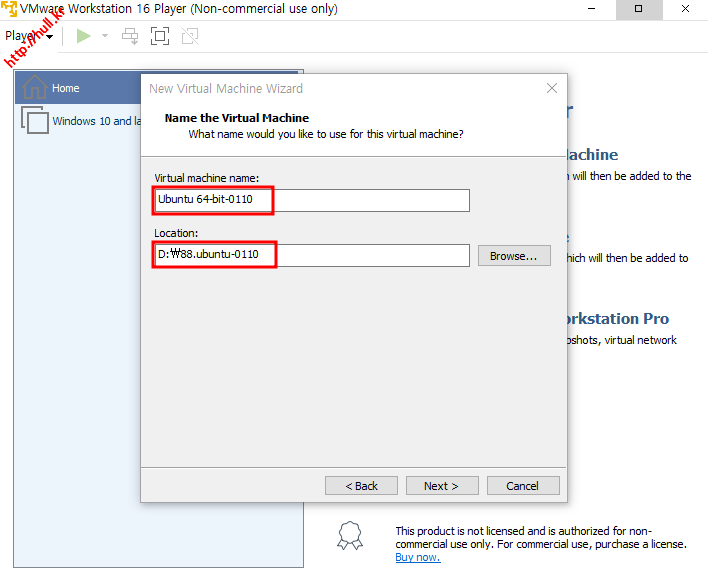
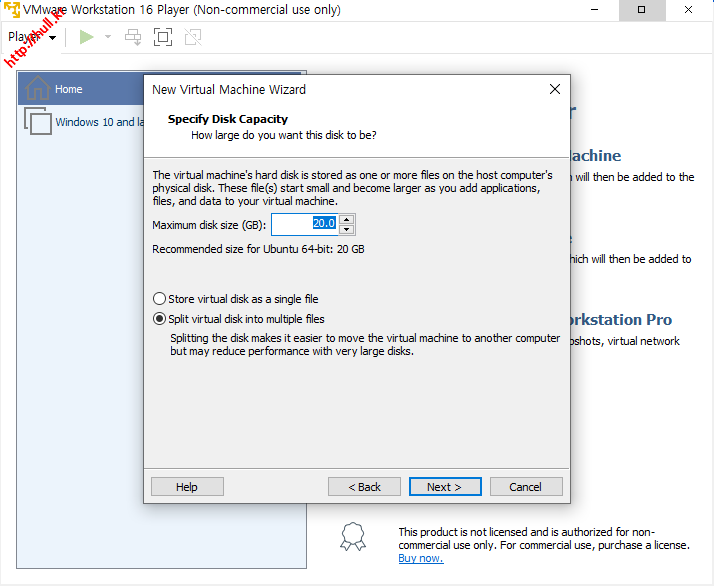

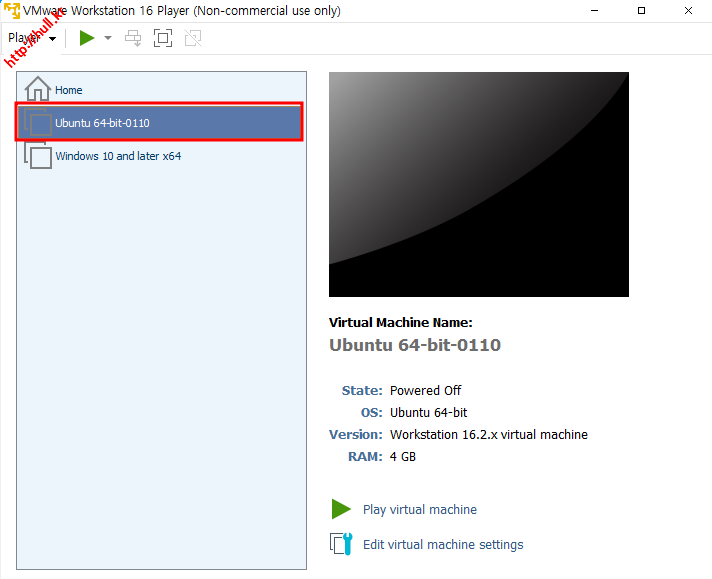
3. 우분투 21.10 iso 다운로드 -> 20.04 버전으로 변경해서 다운로드
21.10 버전 주소 : http://old-releases.ubuntu.com/releases/impish/
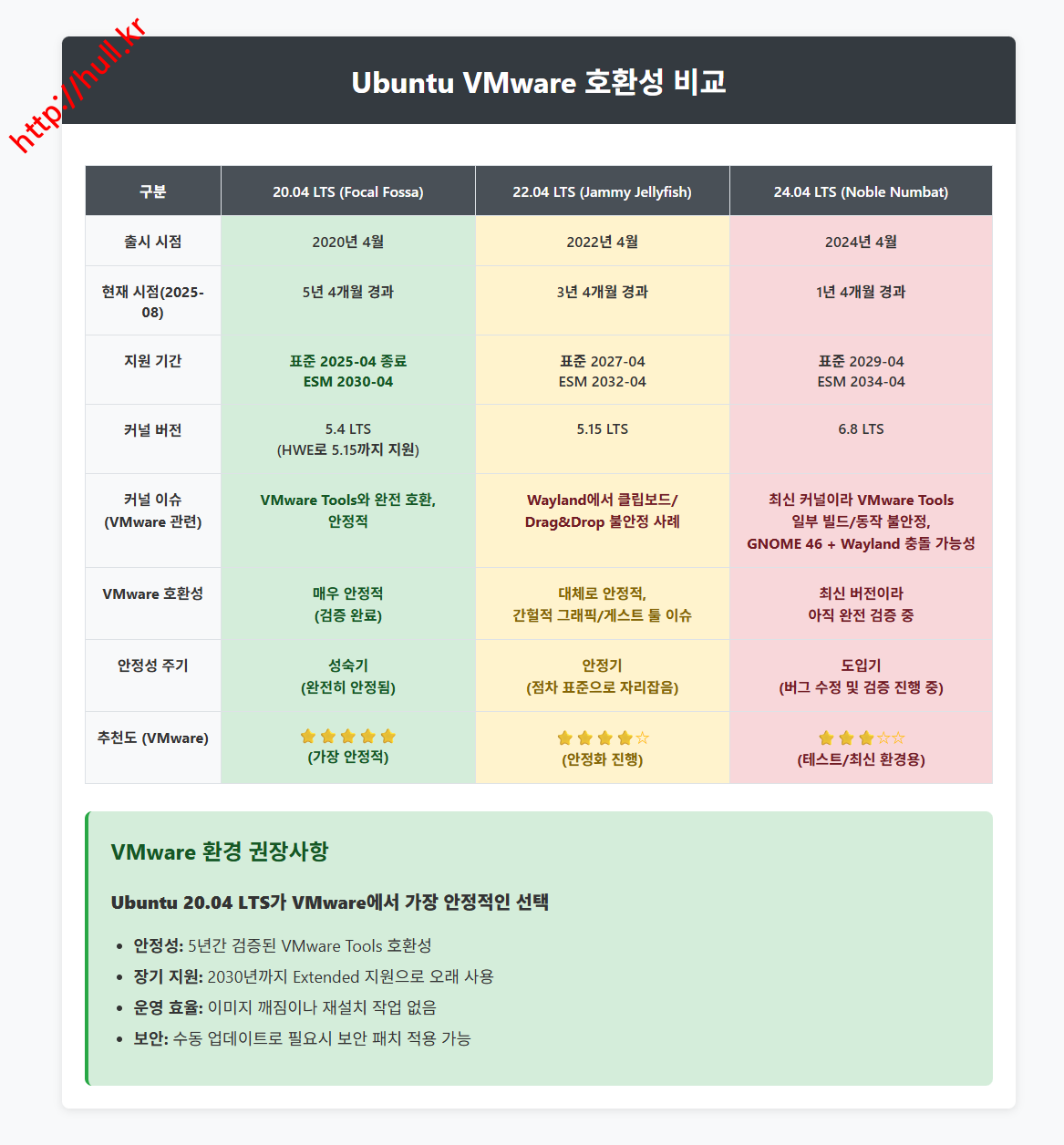
20.04 버전 주소 : https://releases.ubuntu.com/focal/
- 위 경로에 가서 Desktop image[Ubuntu 20.04.6 LTS (Focal Fossa)] 다운로드
- 현재 시점 우분투 22.04 버전이 있으나 안정된 운영을 위해 20.04.06 버전 설치
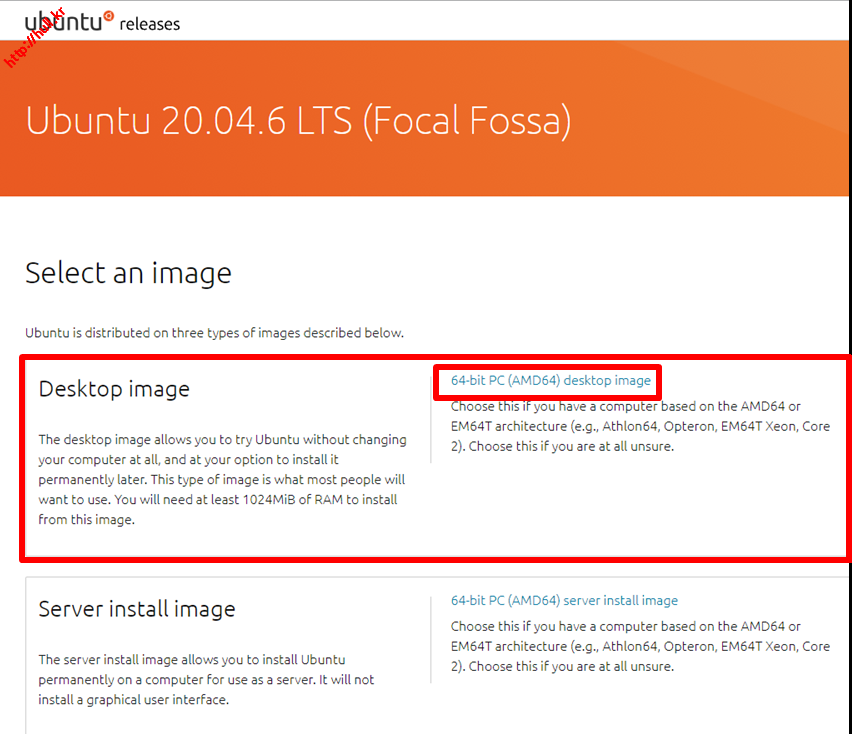
4. 가상 머신 우분투 설치
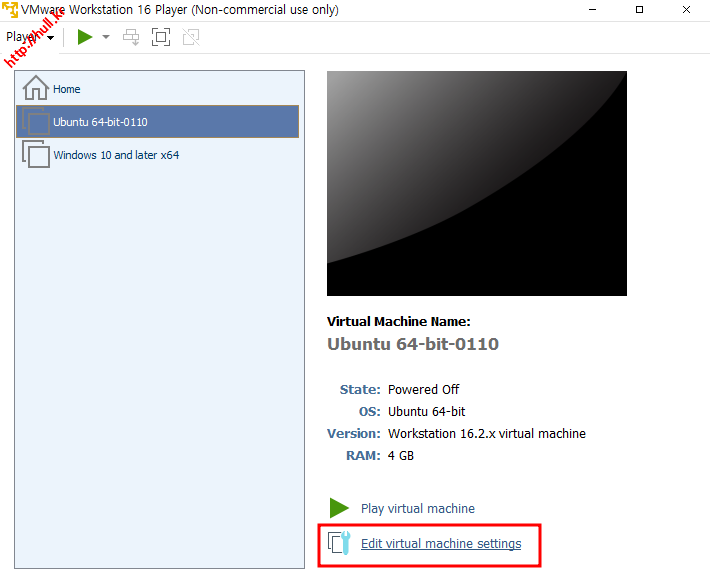
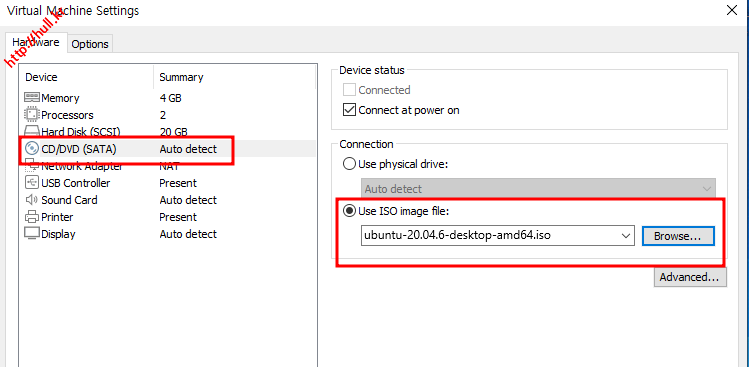
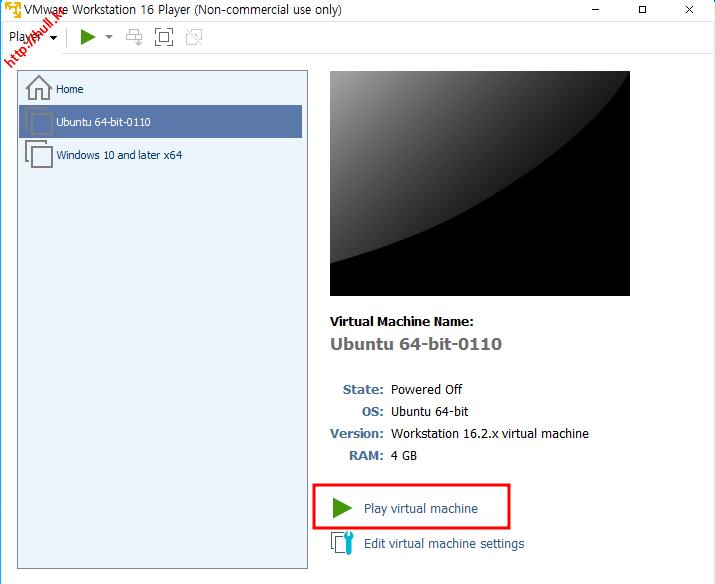
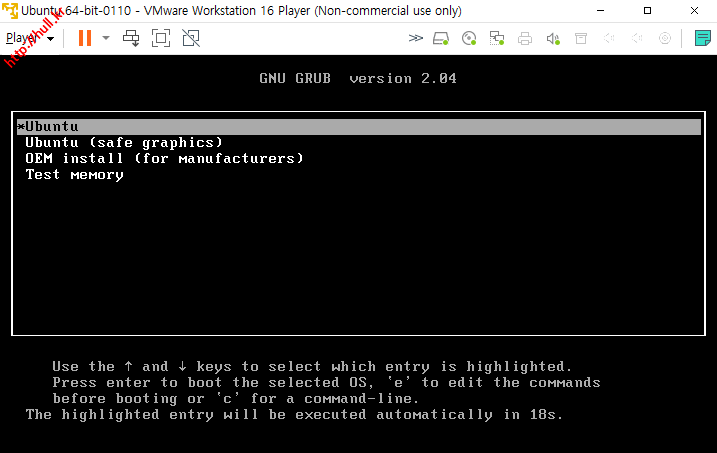
※ 첫 설치 화면에서 next 버튼이 보이지 않을시 조치
- 상단 install 제목 우측 끝 ⓧ 버튼 클릭
- 바탕화면에서 우클릭 후 Display Settings 접근
- 화면 해상도 조정(1280 x 768 추천)
- 해상도 조정후 바탕화면에 있는 install Ubuntu 20.04.6 LTS 클릭, 설치 진행
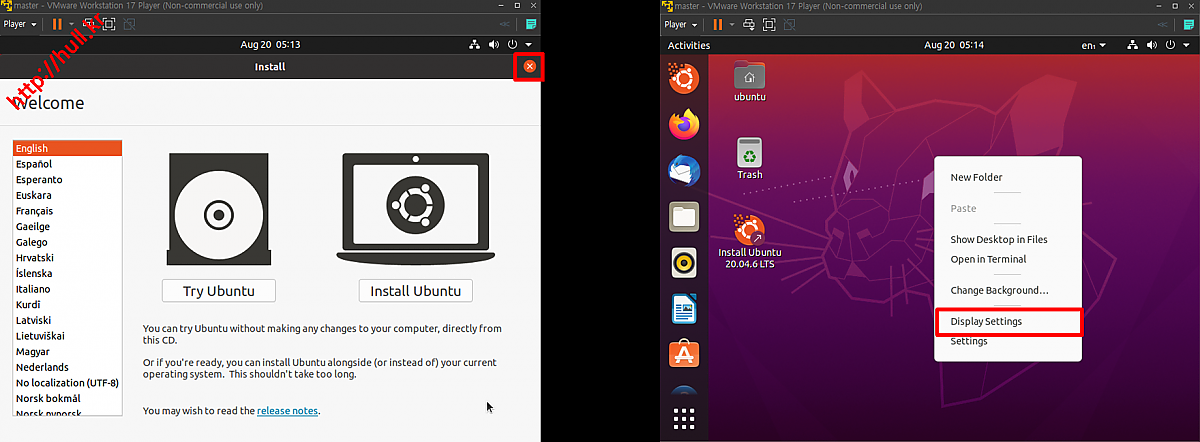
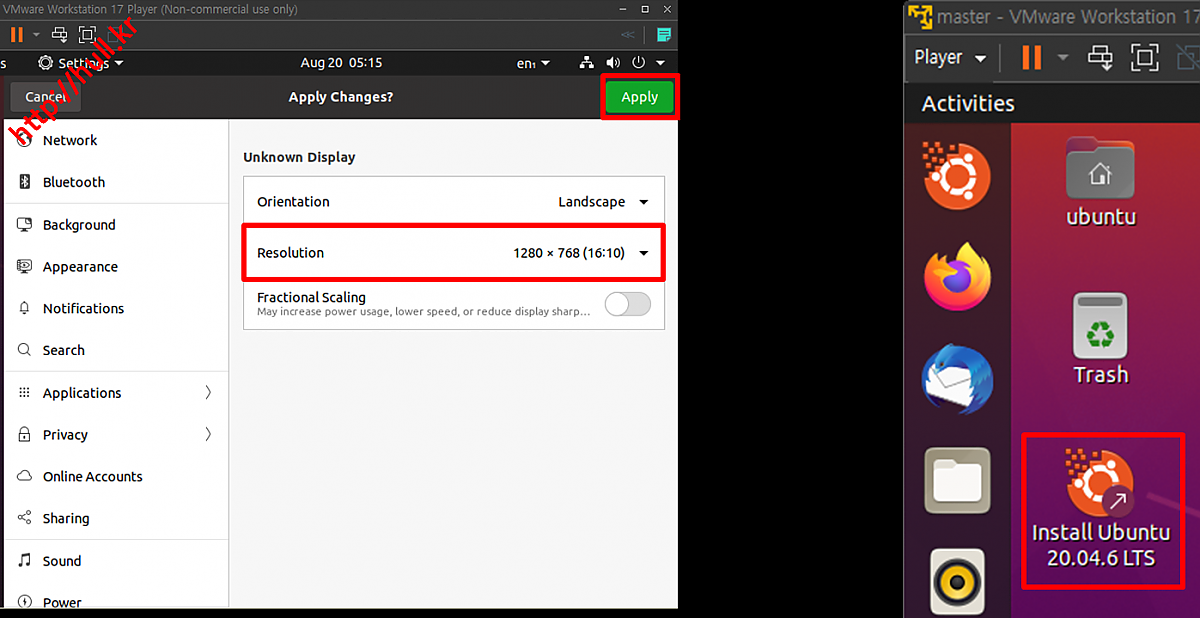
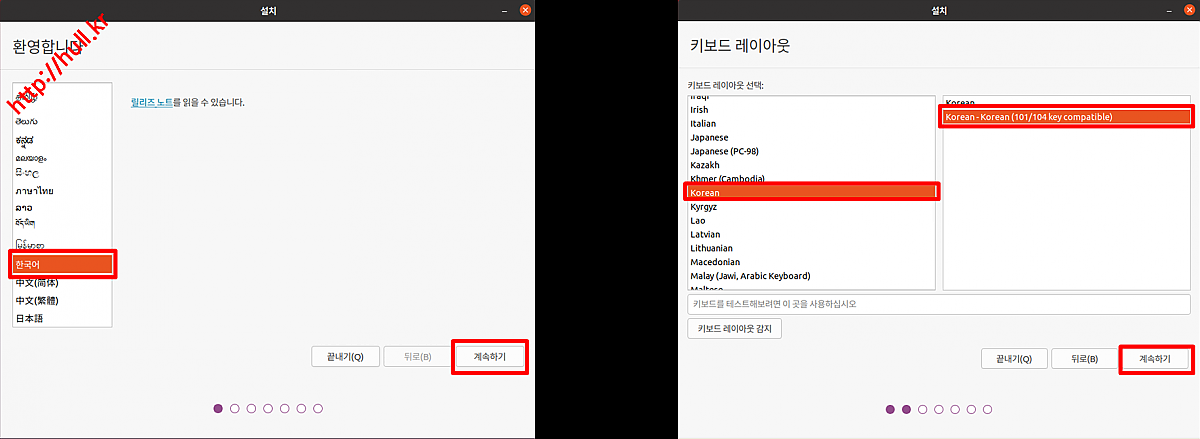
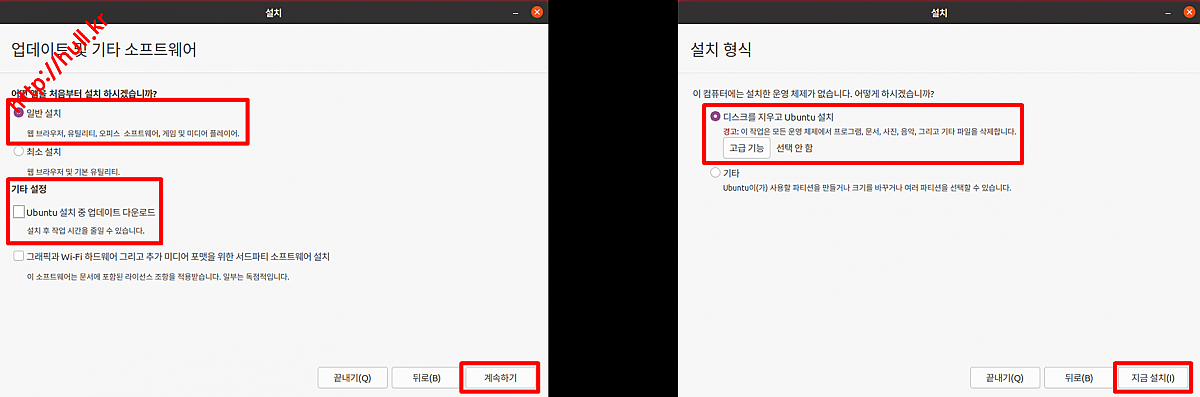
※ 첫 설치 화면에서 next 버튼이 보일 경우 여기서 부터
이름 : user1
컴퓨터 이름 : myubuntu
암호 : 123456
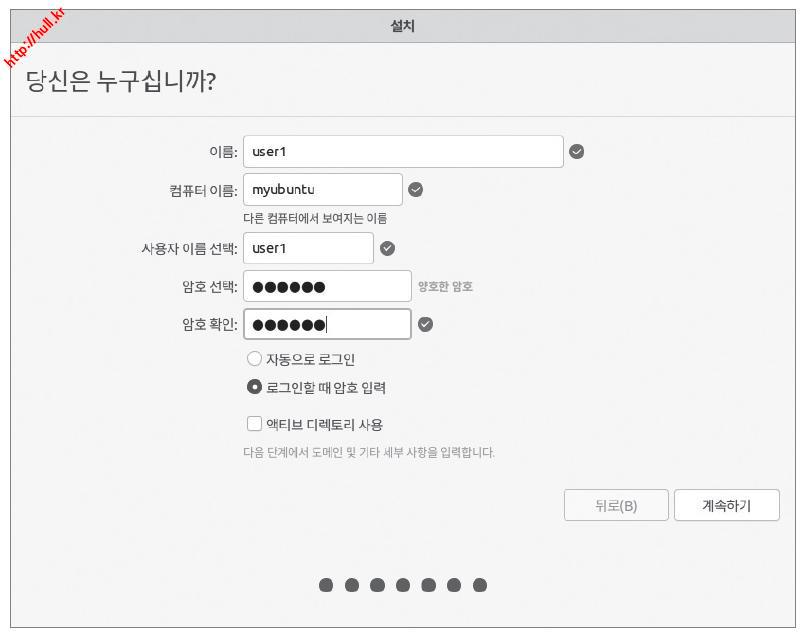
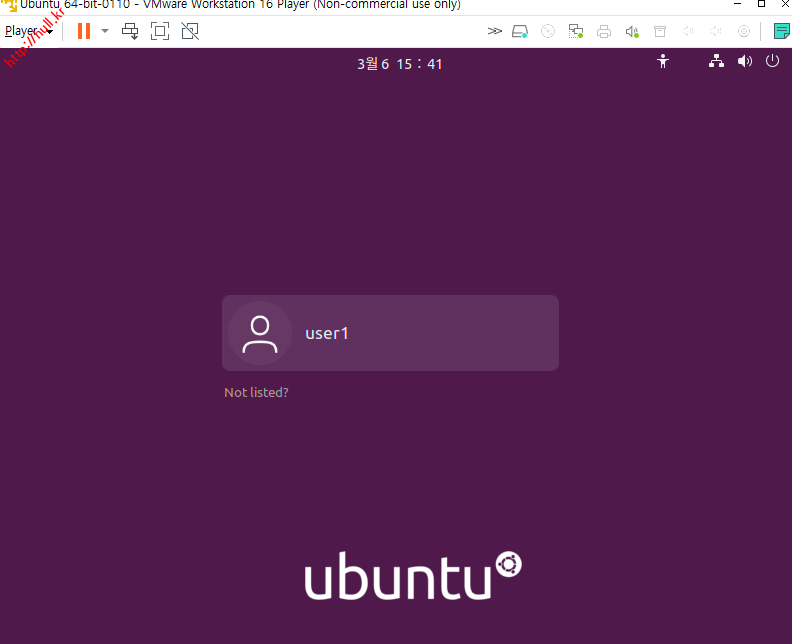
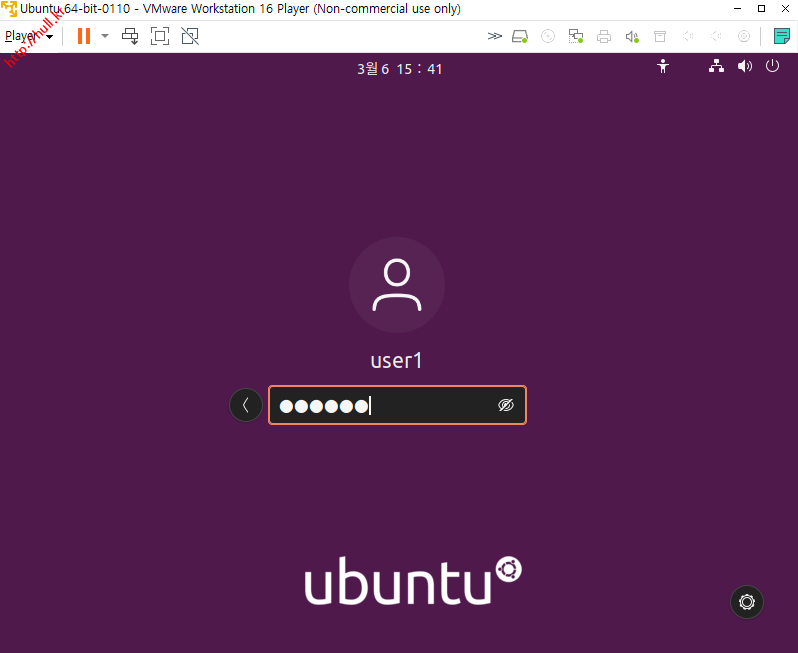

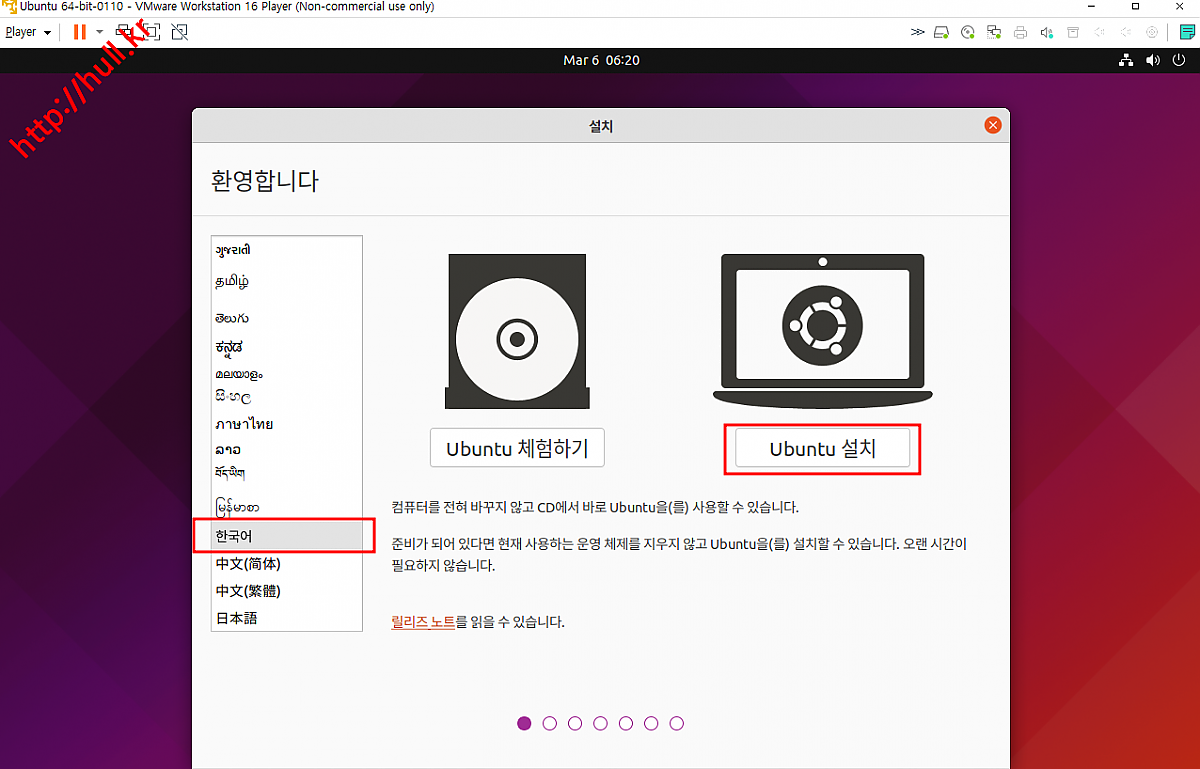
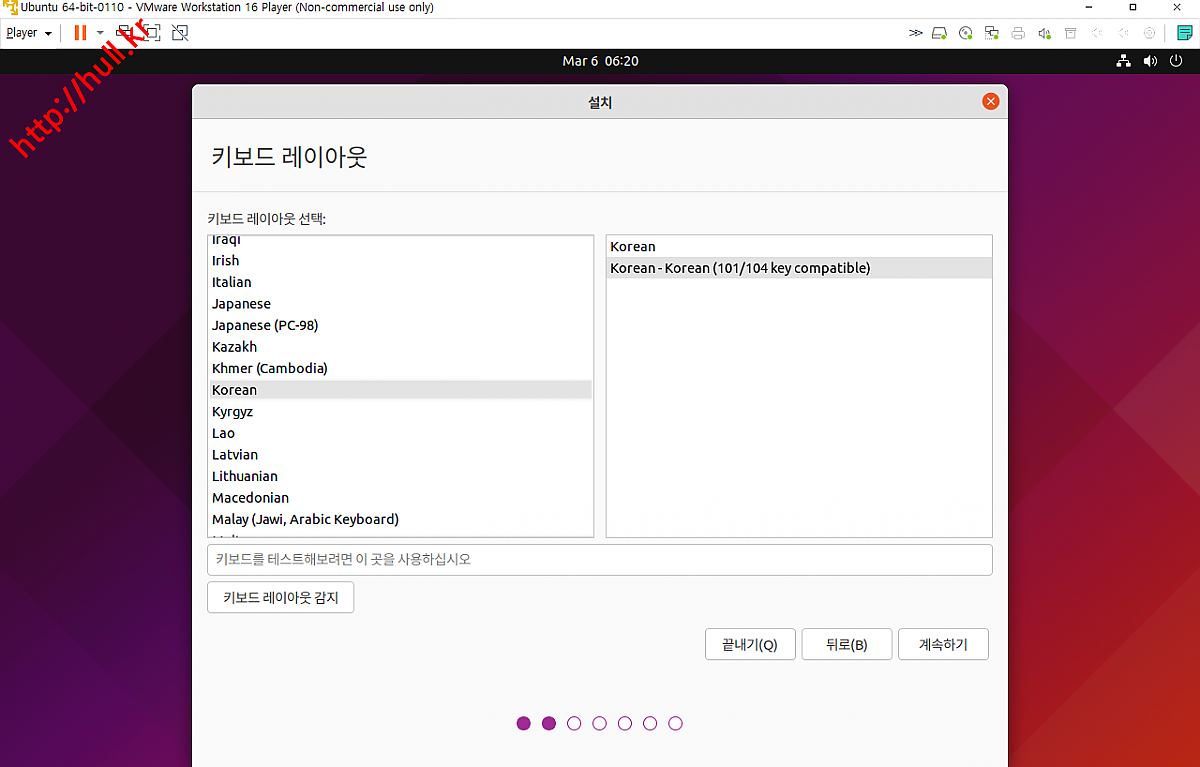
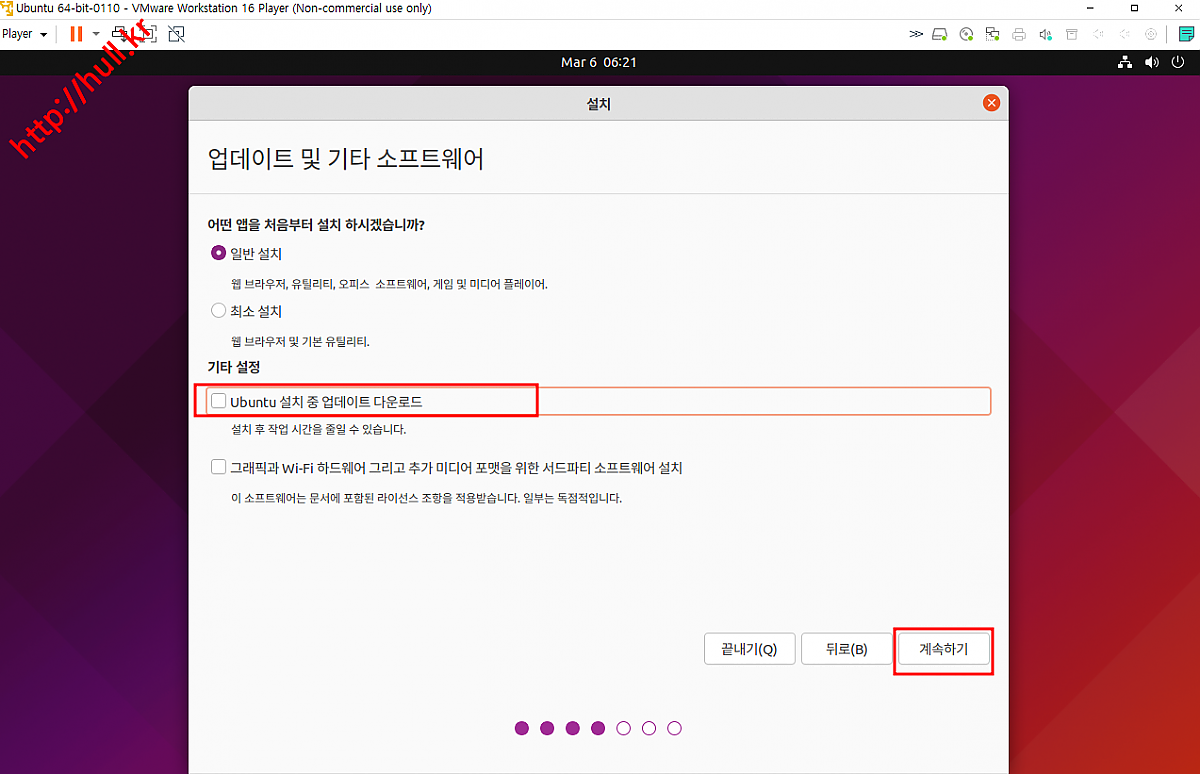
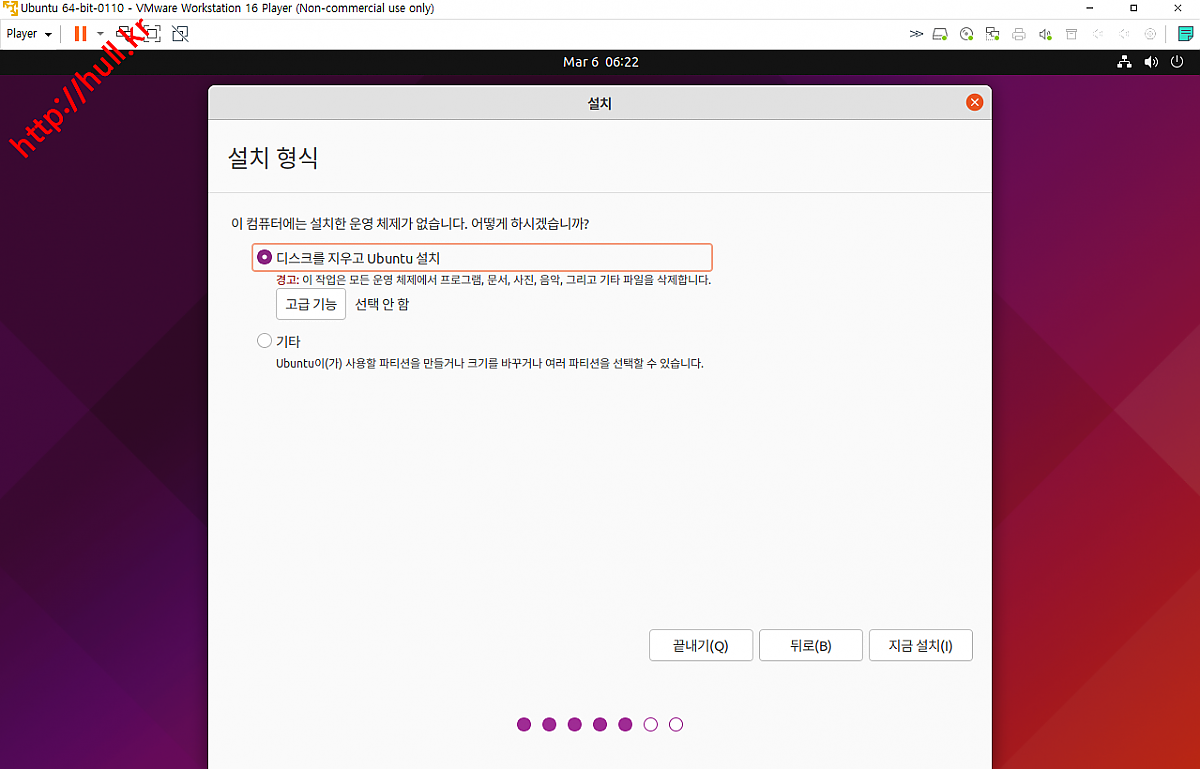
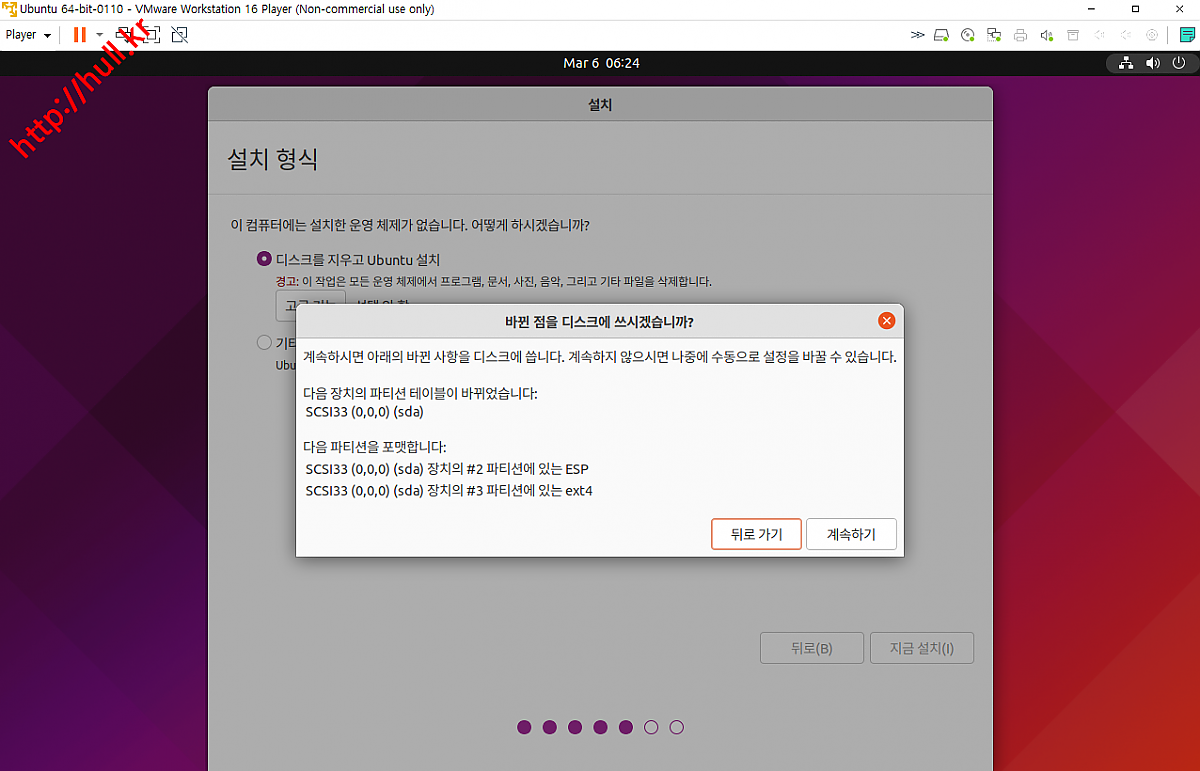
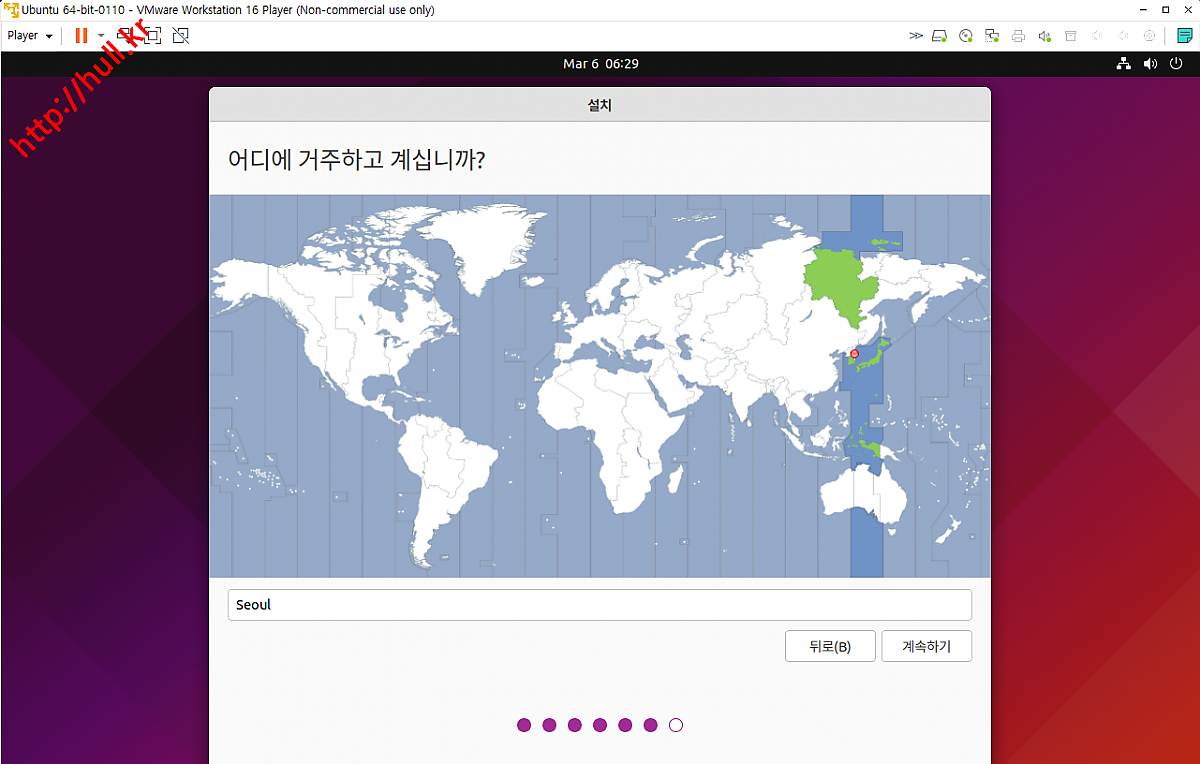
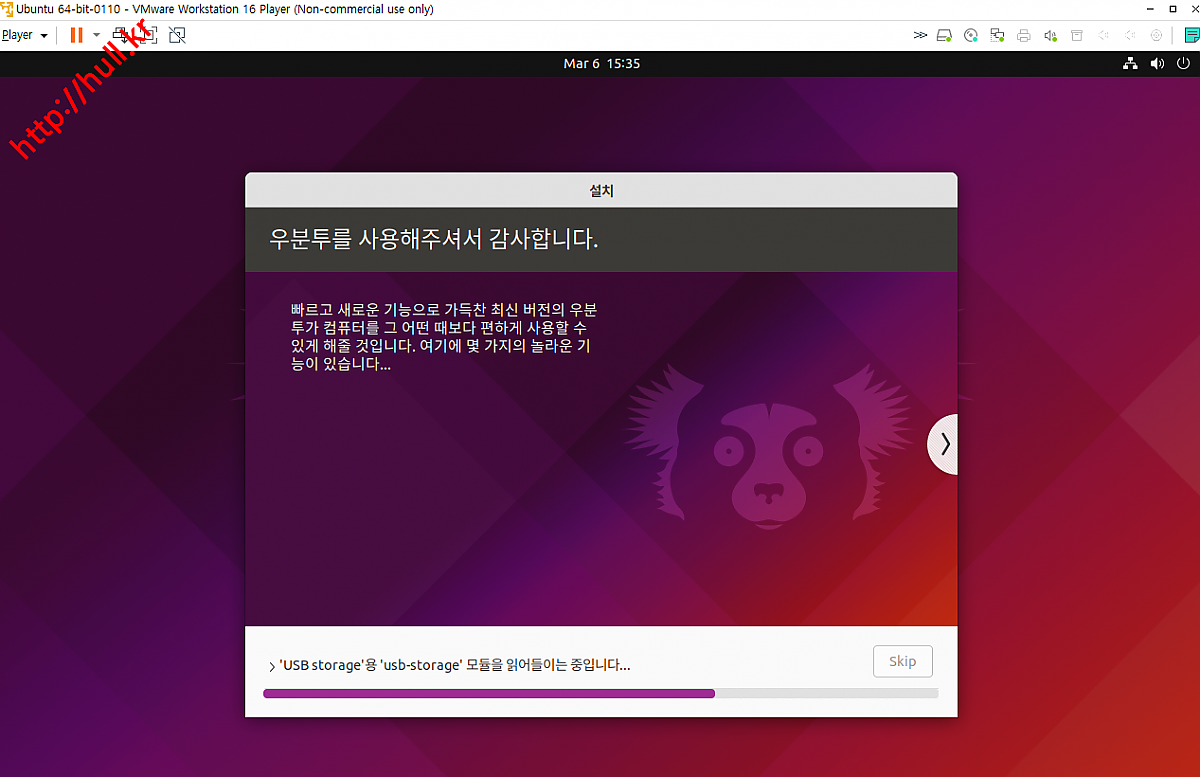
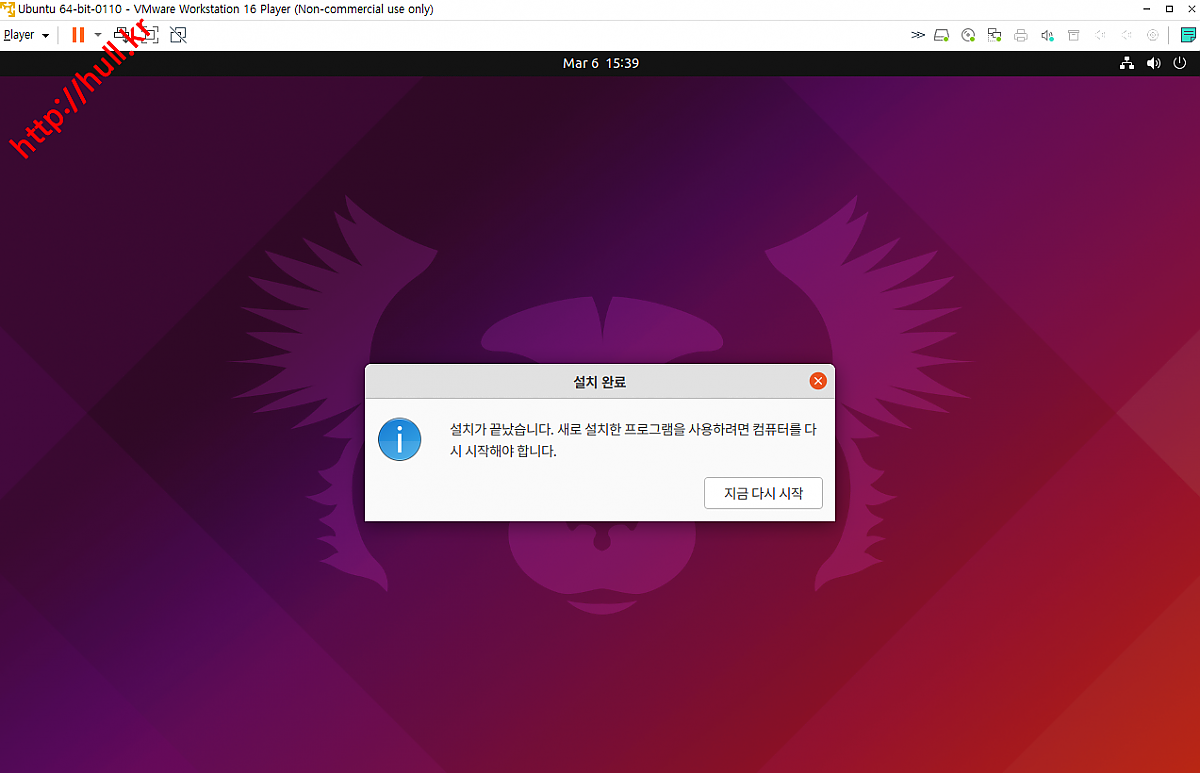
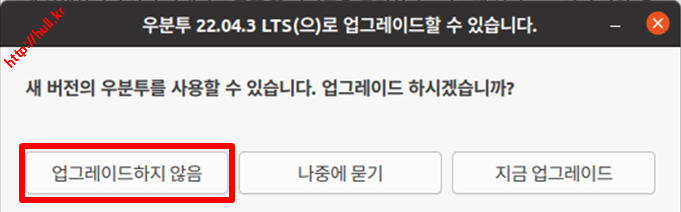
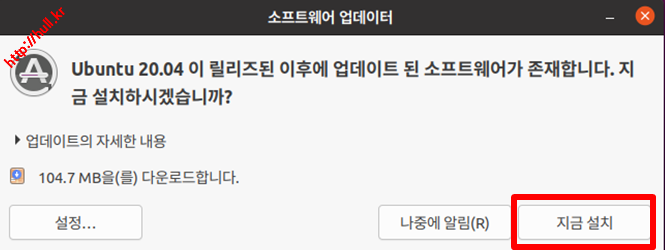
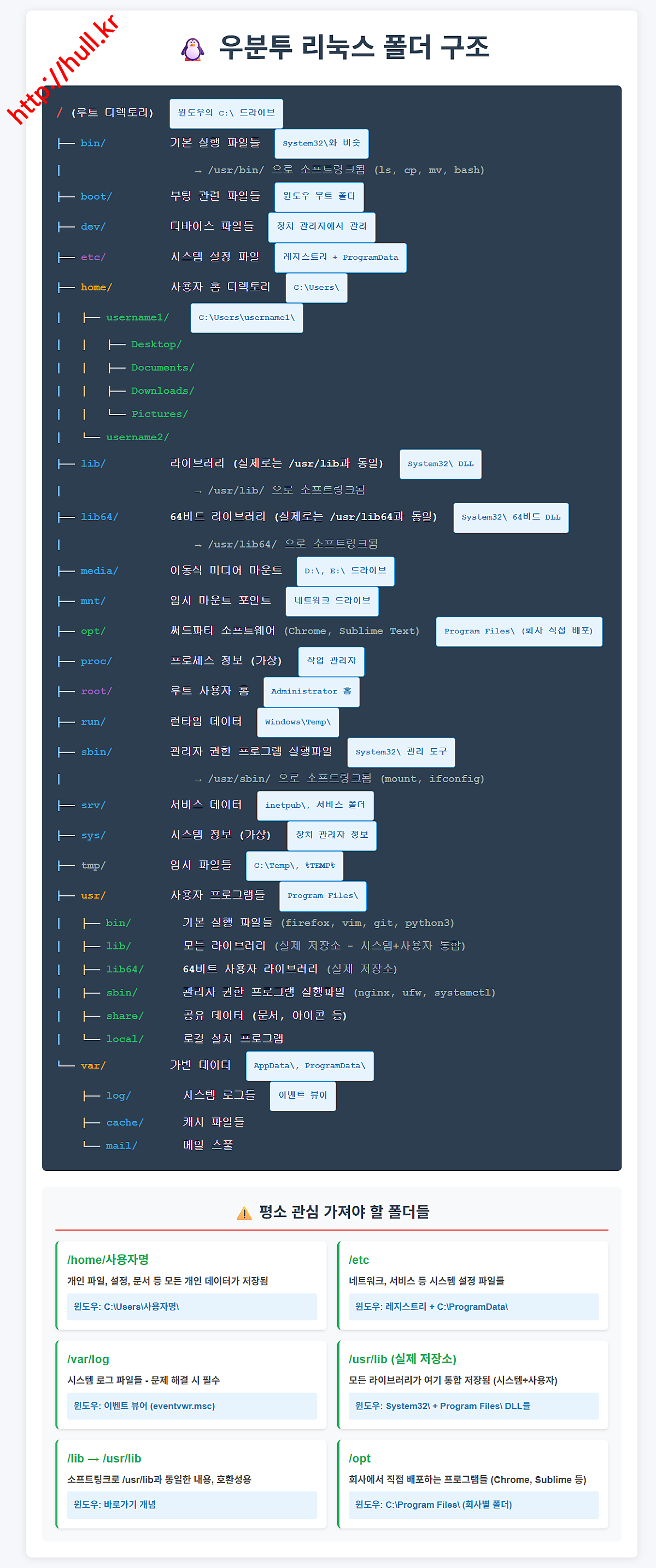
댓글목록1
필기자님의 댓글